AppleAutoPro 前端安装指南
🌟 简介
本教程将帮助您完成 AppleAutoPro 前端的部署与配置。请务必严格按照以下步骤操作,以确保安装顺利进行。
⚙️ 1. 环境要求
- PHP 版本:>= 8.2
- 数据库:MySQL >= 5.7 或 MariaDB
- 缓存组件:Redis
🚨 2. 安装前重要提示
请务必严格按照教程步骤操作。如遇报错,请立即解决后再继续,切勿跳过任何步骤。
📥 3. 下载程序并准备环境
获取源码:购买程序后,下载源码并解压至网站根目录。
配置文件设置:
- 将
.example.env文件复制一份并重命名为.env。 - 根据需求填写
.env文件中的配置信息。 MARIADB_HOST与REDIS_HOST设置为localhost(或填写您的远程服务器地址)。
- 将
PHP 环境配置:
- 删除 PHP 禁用函数中的
putenv和proc_open。 - 安装所需扩展:
fileinfo和ioncube。
宝塔面板用户操作示例:
- 打开
软件商店→PHP8.x 设置 - 在
禁用函数中删除putenv与proc_open - 在
安装扩展中安装fileinfo、ioncube、redis扩展
- 删除 PHP 禁用函数中的
🔧 4. 更换最新版 ionCube 扩展
请注意,您可以执行 php -v 查看ionCube Loader版本。若版本小于14.0,请执行以下步骤。
- 打开 PHP 配置文件(宝塔面板用户:软件商店 → PHP8.x 设置 → 配置文件),搜索
zend_extension,确认是否已加载:
zend_extension = "/usr/local/ioncube/ioncube_loader_lin_8.x.so"访问 ionCube 官方下载页面:https://www.ioncube.com/loaders.php
下载与服务器系统和 PHP 8.x 版本匹配的 ioncube_loader_lin_8.x.so 文件。
将解压后的文件上传至 PHP 配置指定目录(如 /usr/local/ioncube/),替换旧文件。
重启 PHP 服务以使配置生效。
使用以下命令检查是否成功加载 ionCube v14 扩展:
bash
php -v💻 5. 安装依赖程序 (Composer)
请根据服务器位置执行相应的安装命令,并确保使用 PHP 8.x 版本。
海外服务器安装
bash
wget https://getcomposer.org/installer -O composer.phar
php composer.phar
php composer.phar install中国大陆服务器安装
bash
wget https://install.phpcomposer.com/composer.phar -O composer.phar
php composer.phar
php composer.phar config -g repo.packagist composer https://mirrors.aliyun.com/composer/
php composer.phar install🌐 6. 配置网站运行目录与 Nginx 伪静态
- 设置网站运行目录:请将网站运行目录设为
/public。 - 设置 Nginx 伪静态规则:
nginx
location ~* (runtime|application)/{
return 403;
}
location / {
if (!-e $request_filename){
rewrite ^(.*)$ /index.php?s=$1 last; break;
}
}🗄️ 7. 导入数据库
在网站根目录执行以下命令,将数据库迁移到服务器中:
bash
php think migrate:run⚠️ 若安装报错,请检查
.env文件中的数据库配置是否正确。
🧑💻 8. 注册管理员账户
在网站根目录执行以下命令创建管理员账户:
bash
php think register <邮箱> <用户名> <密码>提示:尖括号 (
<>) 仅用于展示必填变量,请勿包含在实际命令中。
🛡️ 9. 设置文件权限
设置网站目录权限为
755,所有者为www(或相应用户)。宝塔用户设置示例:
- 前往
/www/wwwroot→ 网站目录 → 点击 “权限” - 权限设置为
755,所有者设置为www - 勾选 “应用到子目录” 并确认
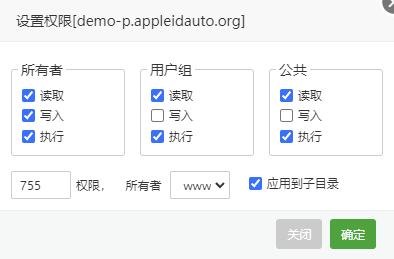
- 前往
✅ 10. 完成安装与检查
- 访问您的网站,确认是否正常运行。
- 登录后台管理面板 (
管理面板→系统设置) 检查和完善网站配置。 - 在添加账户前,请确保已完成:后端部署
⏰ 11. 计划任务
设置计划任务,执行周期为每1分钟:
bash
php /www/wwwroot/AppleAutoPro/think cronJob注意:请根据实际路径修改
/www/wwwroot/AppleAutoPro。
💾 12. 数据备份与恢复
为确保数据安全,建议定期备份数据库。AppleAutoPro 提供了多种备份和恢复方式。
详细的备份与恢复教程,请参阅:数据备份与恢复
🎉 至此,AppleAutoPro 前端已成功安装!